Github入门教程系列(一)Git GUI for Windows的建库、上传、克隆、下载、合并
2017-10-16 17:11
585 查看
--------
摘要:
--------
本教程将讲述:Gitk的Git GUI的部分常用功能和使用方法,包括:建库(Repository)、克隆(clone)、上传(push)、下载(pull
- fetch)、合并(pull - merge)。
-------------------------
1.注册并登录Github账户
-------------------------
进入github的官方地址:https://github.com。
点击右上角Sign in 进行注册( Create an account.),然后登录。
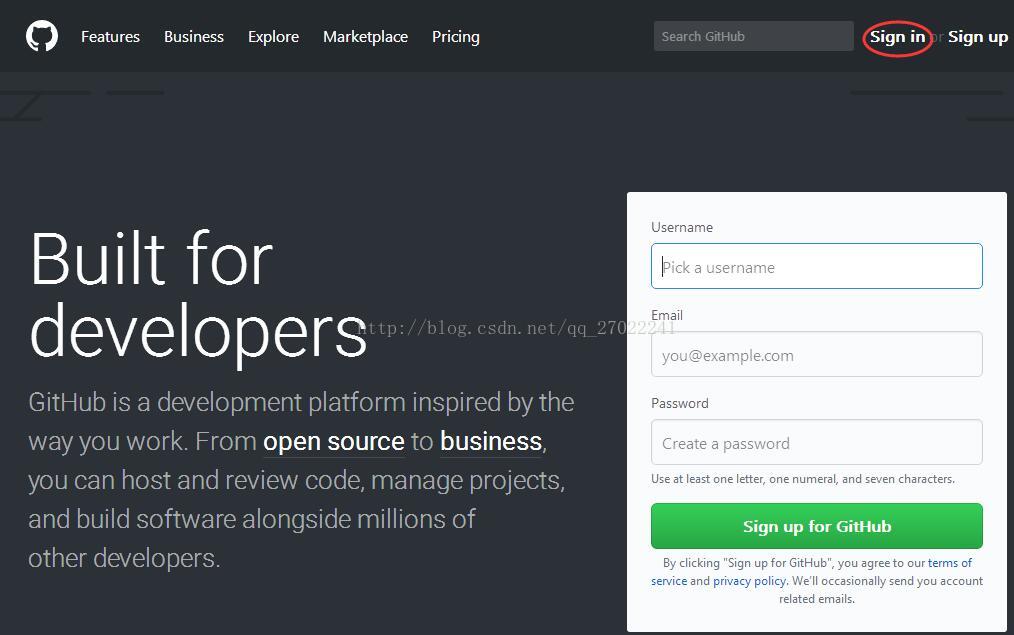
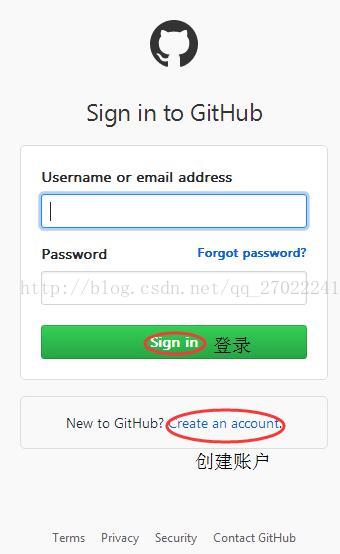
---------------------------------------
2.创建Github远程仓库(Repository)
---------------------------------------
登录Github账户后,点击右上角的头像旁边的小三角,展开后可以看到Your profile,点击进入。
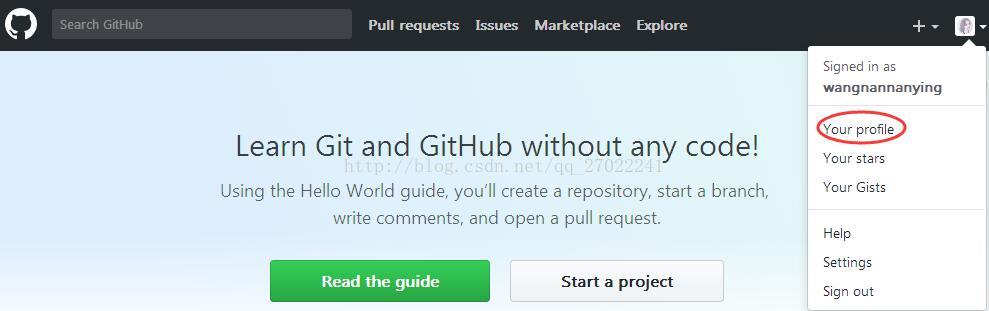
切换到Repositories选项卡,可以看到很醒目的new按钮。不用犹豫,点击它,开始创建自己的仓库吧。

下面是创建仓库信息,只有名字是必填项,现在我创建了一个仓库叫:NewDay,另外添加了该仓库的简单描述(Description)。
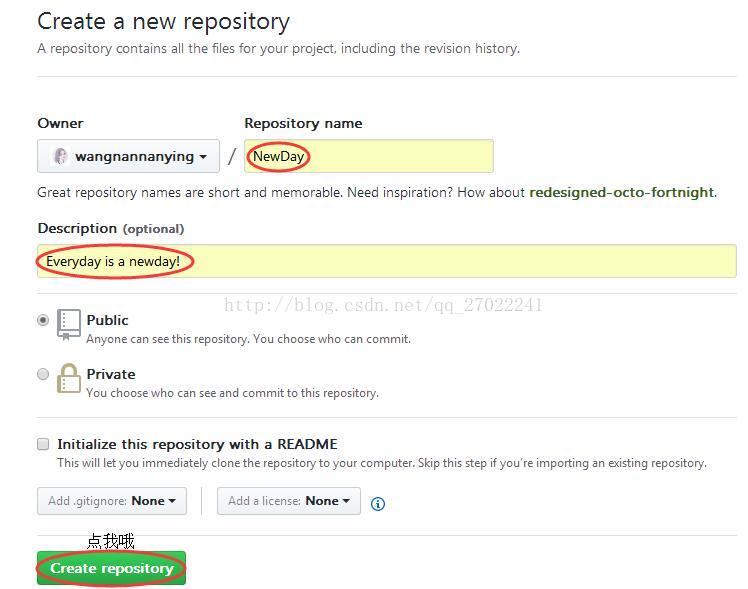
创建成功后,可以看到自己的仓库地址(红色方框内),如此,我的远程免费的仓库就创建了。
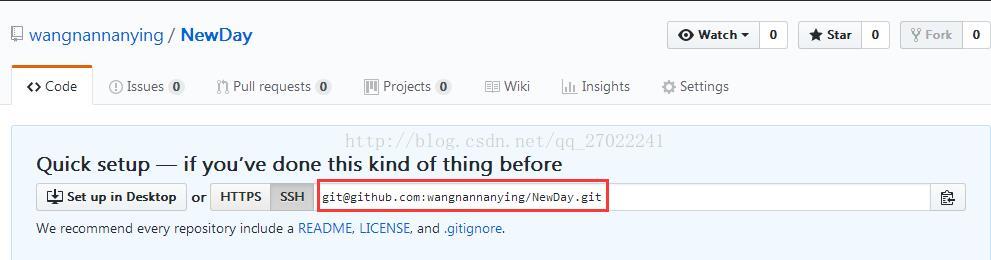
----------------------
3.下载及安装Git GUI
----------------------
官方下载地址:https://git-scm.com/download/win
新手安装时,全部“下一步(next)”即可。
-----------------·---------------------------------
4.建立本地仓库(repository)并关联Github仓库
--------------------------------------------------
首先,在你的电脑合适的位置新建一个文件夹“NewDay”,其内容是你欲放入仓库存储的代码及其它。
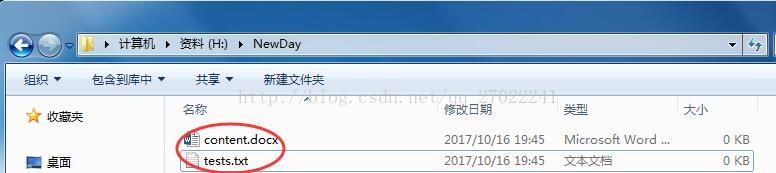
在文件夹位置处点击右键,选择“Git GUI Here”,在弹出的对话框里选择"Create New Repository"。
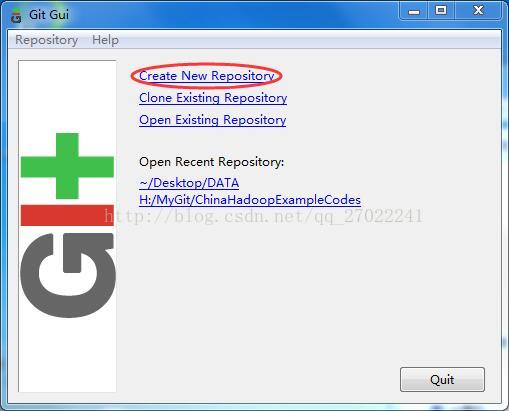
选择文件夹“NewDay”所在路径,然后点击“Create”。在弹出的对话框里添加Commit Message(提交描述),然后依次选择Rescan(重新扫描)、Stage Changed(缓存改动)、Commit(提交)、Push(上传)。
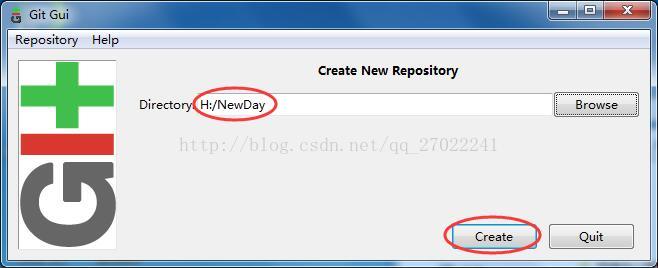
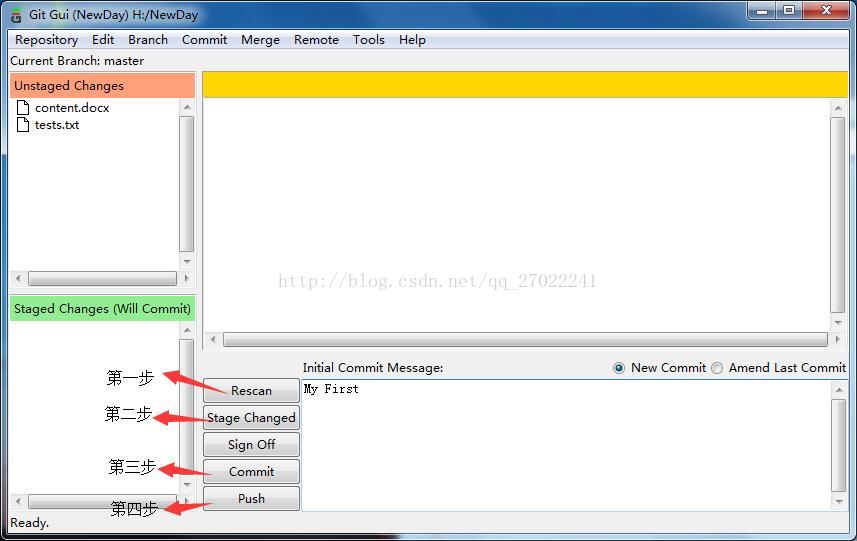
选择“Push”后,在弹出的对话框里粘贴上面提到过的Github仓库的地址,然后选择“Push”。
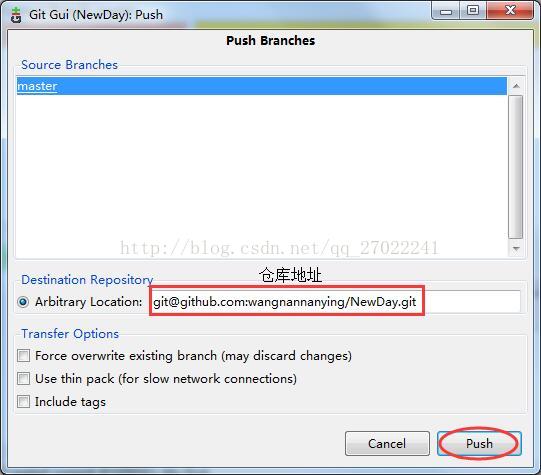
等待一段时间,显示Success,即本地与远端仓库关联成功啦。
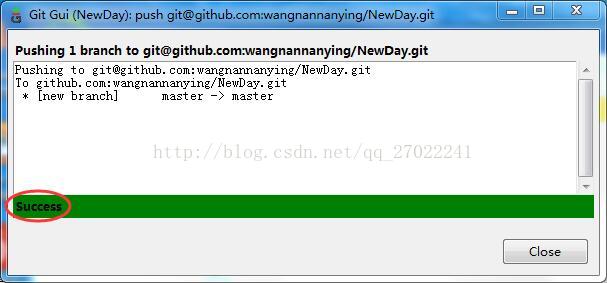
此时,你刷新(F5)你的Github账户页面,就会发现其更新为下图所示。
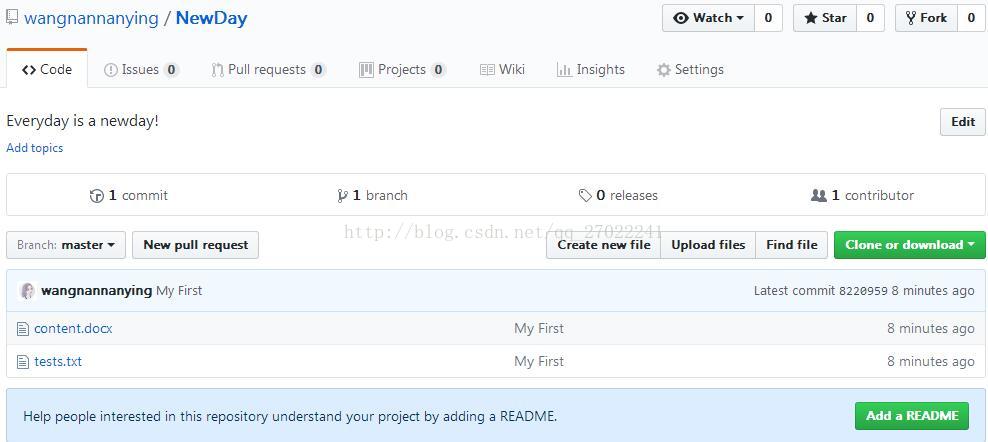
-----------------------------
5.修改内容后上传(Push)
-----------------------------
将本地代码修改后,怎么重新上传到远端库呢?这是本小节要解决的问题。
例如,我们在刚才建立的本地仓库中添加文件“PPT演示.pptx”。
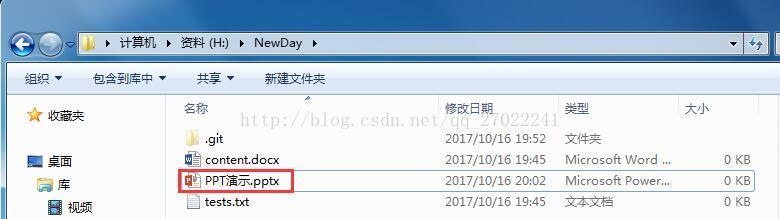
在文件夹位置处点击右键,选择“Git GUI Here”。在弹出的对话框里添加Commit Message(提交描述),然后依次选择Rescan(重新扫描)、Stage Changed(缓存改动)、Commit(提交)、Push(上传)。
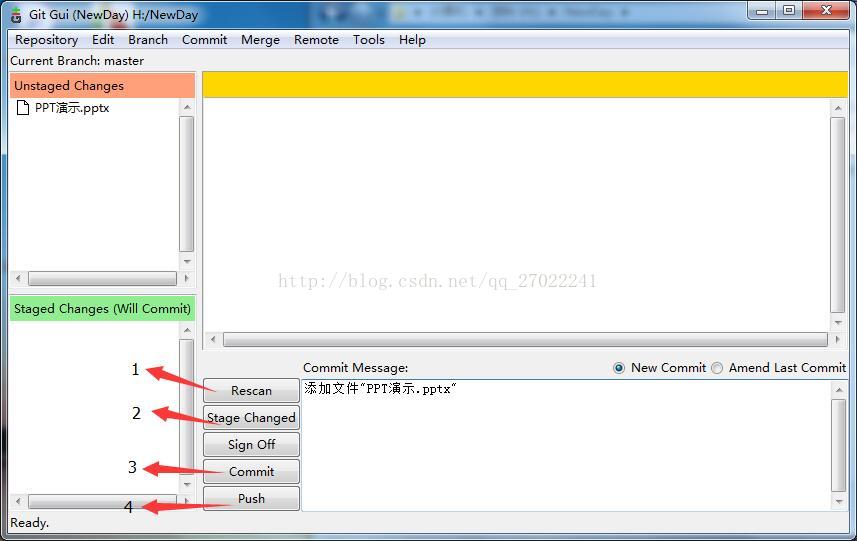
选择“Push”后,在弹出的对话框里粘贴Github仓库页面对应的网址,然后选择“Push”。
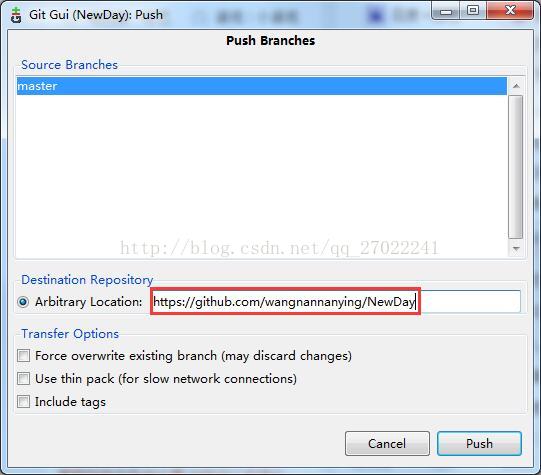
等待片刻,即可上传成功。再次刷新Github账户页面,即可看到远程仓库再一次更新。

cbe4
-----------------
6. 克隆(Clone)
-----------------
如果你从属于某个项目下,需要将远程的库down到本机计算机,或者你想down其他人某个较好的项目到本机,请看此节。
在需要建立库的目录下点击右键选择“Git GUI Here”,在弹出窗口点击 "Clone Existing Repository"(克隆已经版本库)。
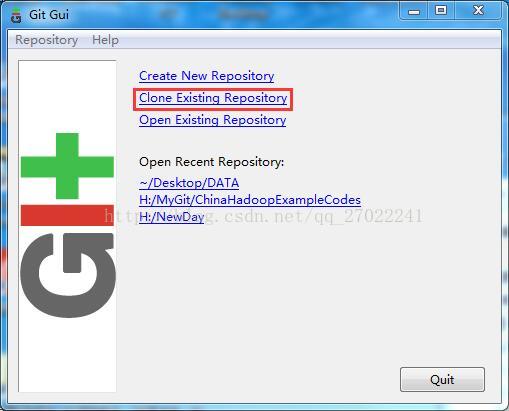
在弹出的对话框里输入远程仓库的对应网址(Source Location)和本机目标存储路径(Target Directory),选择clone。

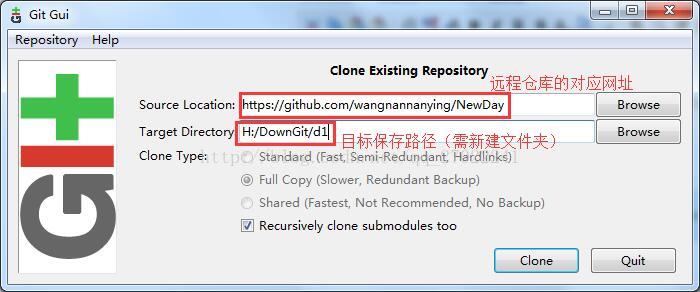
等待clone完成后,就可去相应路径找到clone到本机的文件。
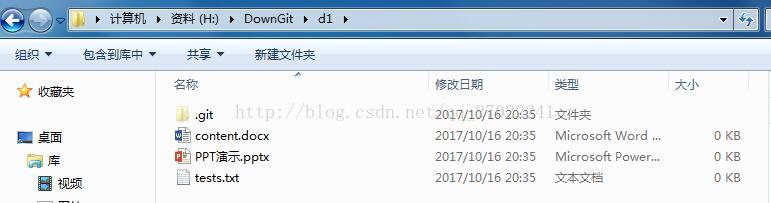
-----------------------------------------------
7.下载(pull - fetch)和合并(pull - merge)
-----------------------------------------------
假设你们很多大牛聚在一起搞项目,别的大牛修改了项目代码并上传到Github远程仓库。现在你想将新的项目代码与你之前存储在本地仓库里的代码合并,那么你就需要了解本节。
例如,我在Newday远程仓库中添加了新内容“newadd”。
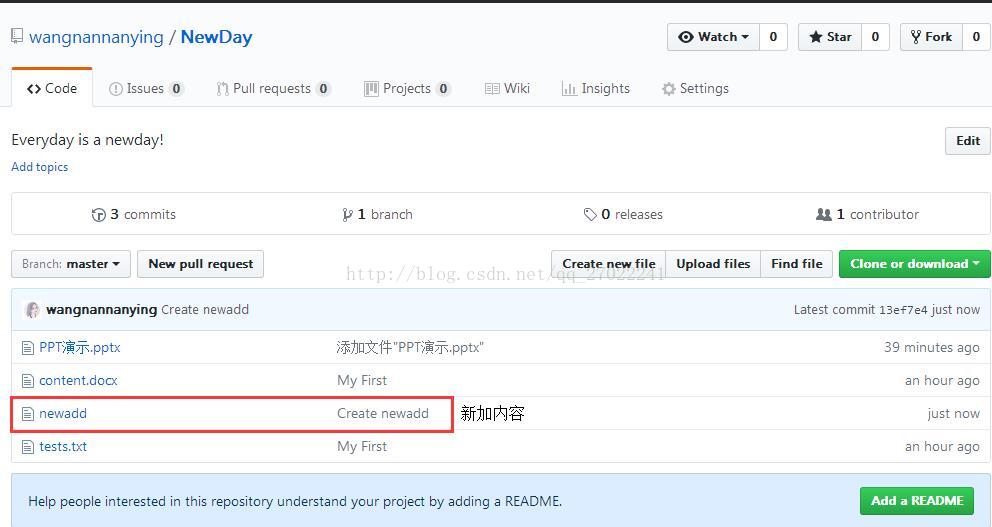
未完待续······
-----------------------------------------------------
8. 如何删除一个repository(仓库)
-----------------------------------------------------
参考:http://blog.csdn.net/limm33/article/details/50916973
------------------------
9.fork别人的项目
------------------------
即把别人的repository复制为一个属于自己的分支版本。选择右上角的Fork即可。
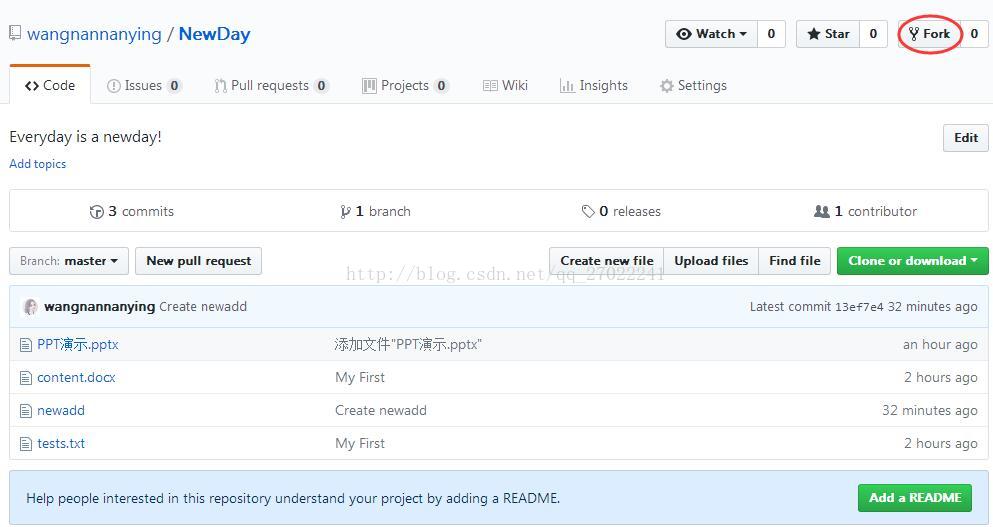
PS:
参考博客:http://www.cnblogs.com/ranjiewen/p/6131522.html
摘要:
--------
本教程将讲述:Gitk的Git GUI的部分常用功能和使用方法,包括:建库(Repository)、克隆(clone)、上传(push)、下载(pull
- fetch)、合并(pull - merge)。
-------------------------
1.注册并登录Github账户
-------------------------
进入github的官方地址:https://github.com。
点击右上角Sign in 进行注册( Create an account.),然后登录。
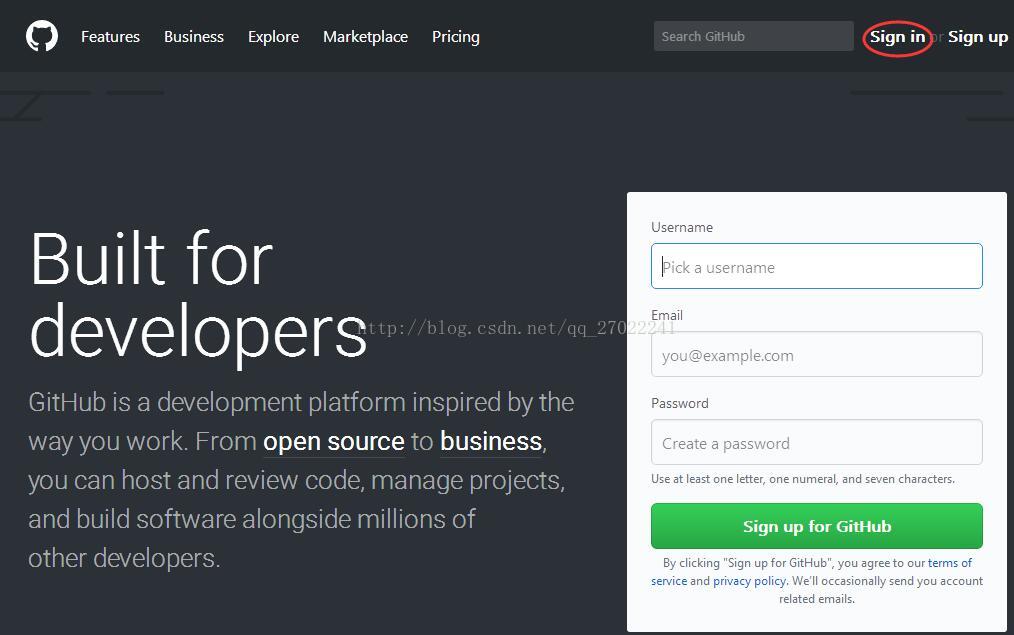
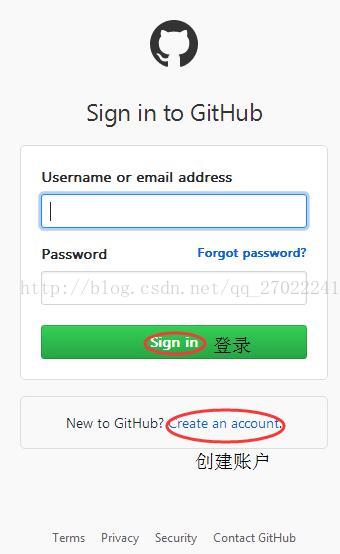
---------------------------------------
2.创建Github远程仓库(Repository)
---------------------------------------
登录Github账户后,点击右上角的头像旁边的小三角,展开后可以看到Your profile,点击进入。
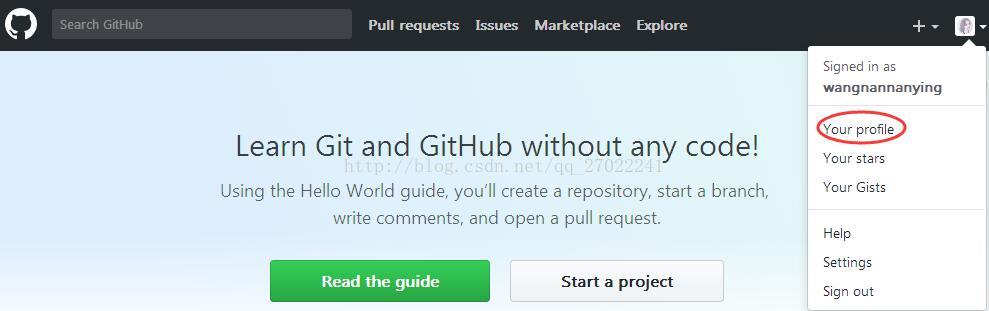
切换到Repositories选项卡,可以看到很醒目的new按钮。不用犹豫,点击它,开始创建自己的仓库吧。

下面是创建仓库信息,只有名字是必填项,现在我创建了一个仓库叫:NewDay,另外添加了该仓库的简单描述(Description)。
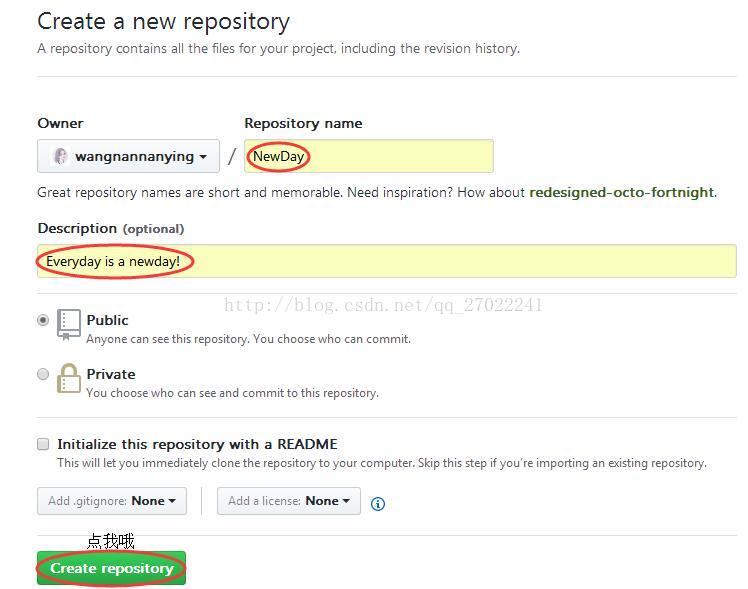
创建成功后,可以看到自己的仓库地址(红色方框内),如此,我的远程免费的仓库就创建了。
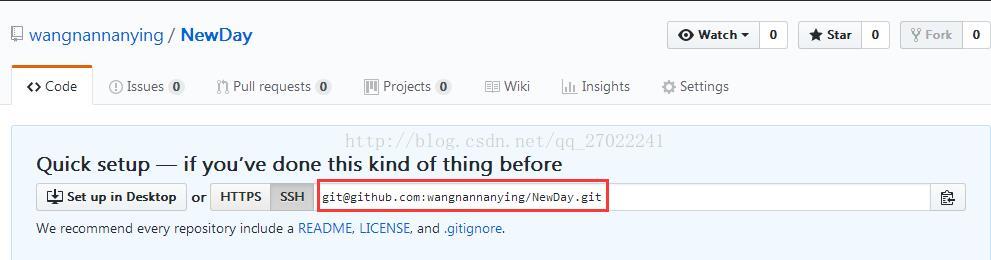
----------------------
3.下载及安装Git GUI
----------------------
官方下载地址:https://git-scm.com/download/win
新手安装时,全部“下一步(next)”即可。
-----------------·---------------------------------
4.建立本地仓库(repository)并关联Github仓库
--------------------------------------------------
首先,在你的电脑合适的位置新建一个文件夹“NewDay”,其内容是你欲放入仓库存储的代码及其它。
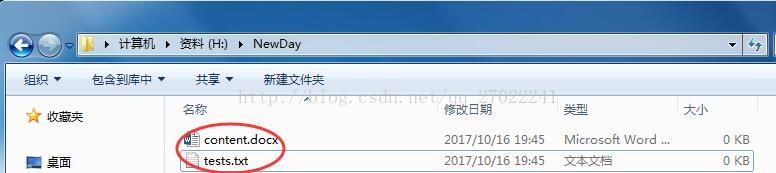
在文件夹位置处点击右键,选择“Git GUI Here”,在弹出的对话框里选择"Create New Repository"。
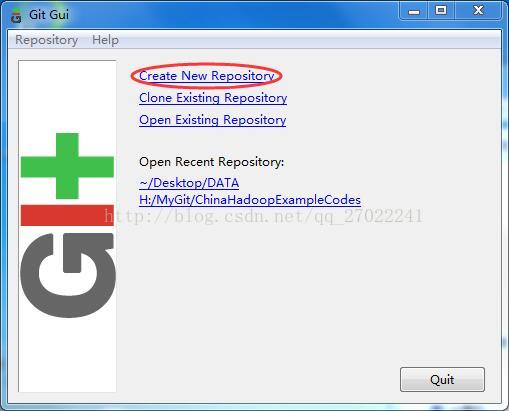
选择文件夹“NewDay”所在路径,然后点击“Create”。在弹出的对话框里添加Commit Message(提交描述),然后依次选择Rescan(重新扫描)、Stage Changed(缓存改动)、Commit(提交)、Push(上传)。
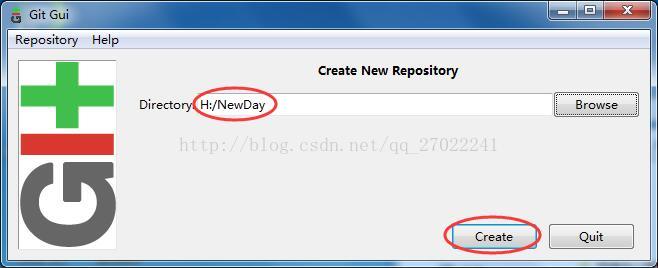
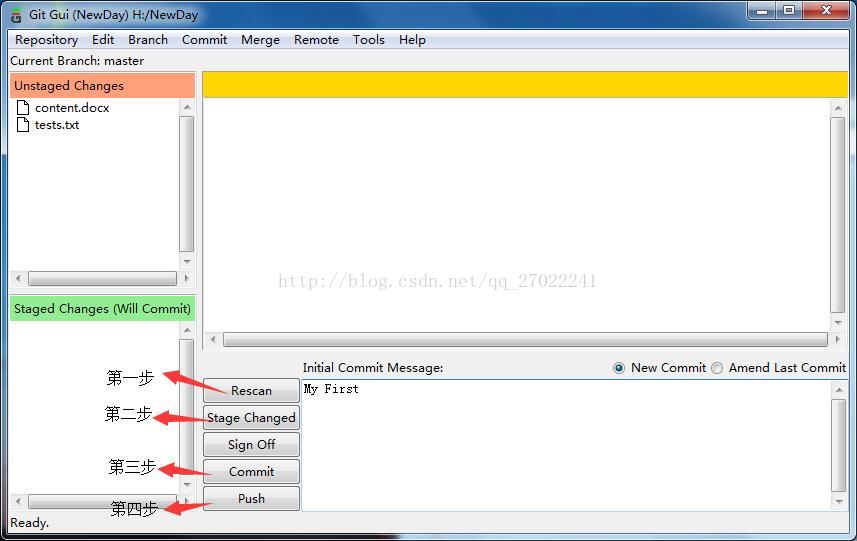
选择“Push”后,在弹出的对话框里粘贴上面提到过的Github仓库的地址,然后选择“Push”。
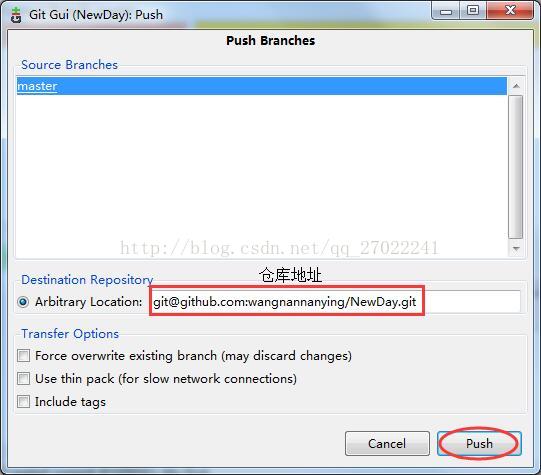
等待一段时间,显示Success,即本地与远端仓库关联成功啦。
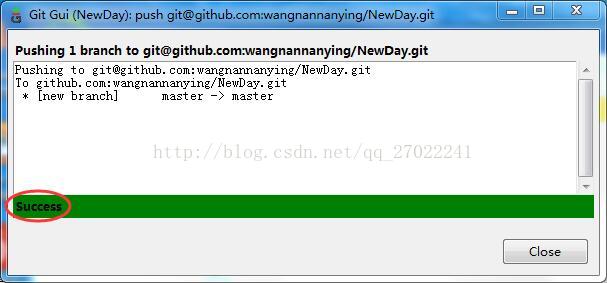
此时,你刷新(F5)你的Github账户页面,就会发现其更新为下图所示。
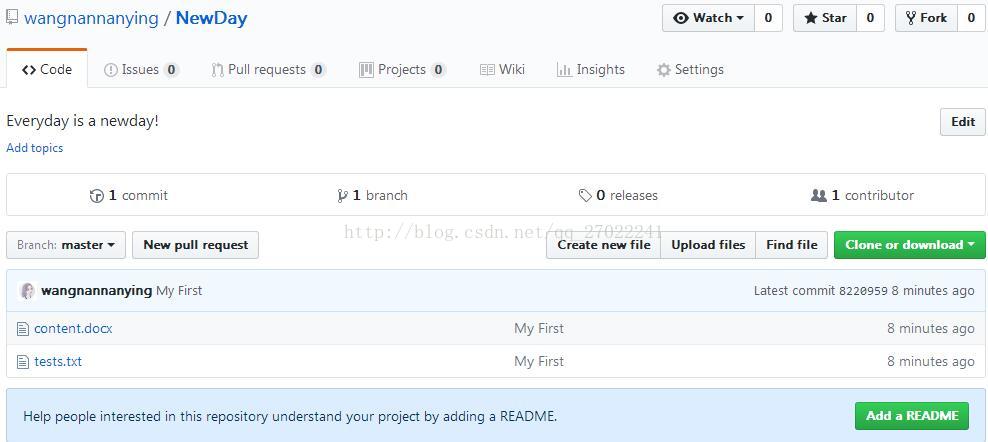
-----------------------------
5.修改内容后上传(Push)
-----------------------------
将本地代码修改后,怎么重新上传到远端库呢?这是本小节要解决的问题。
例如,我们在刚才建立的本地仓库中添加文件“PPT演示.pptx”。
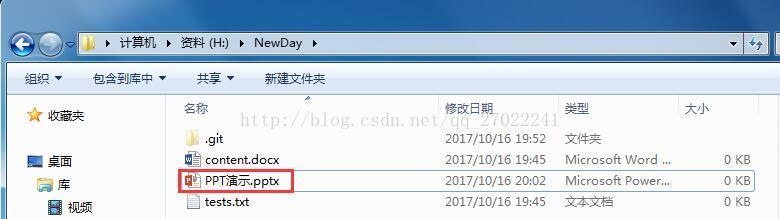
在文件夹位置处点击右键,选择“Git GUI Here”。在弹出的对话框里添加Commit Message(提交描述),然后依次选择Rescan(重新扫描)、Stage Changed(缓存改动)、Commit(提交)、Push(上传)。
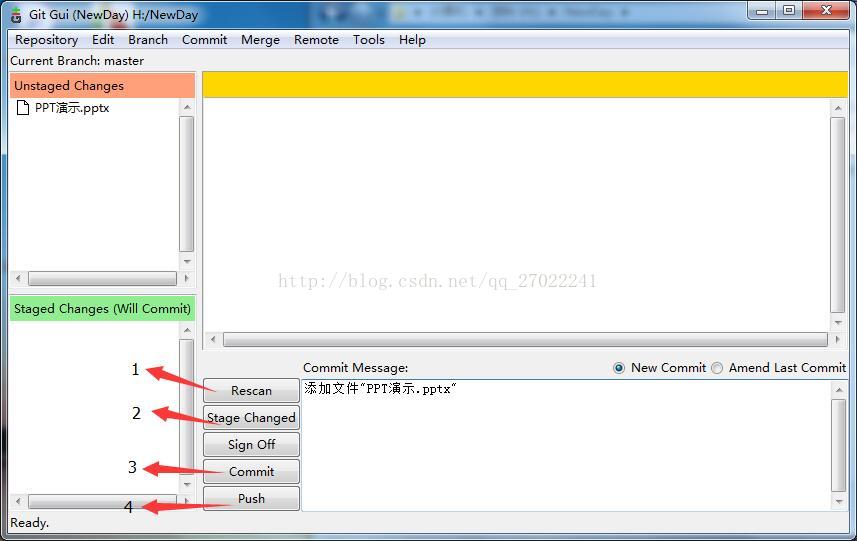
选择“Push”后,在弹出的对话框里粘贴Github仓库页面对应的网址,然后选择“Push”。
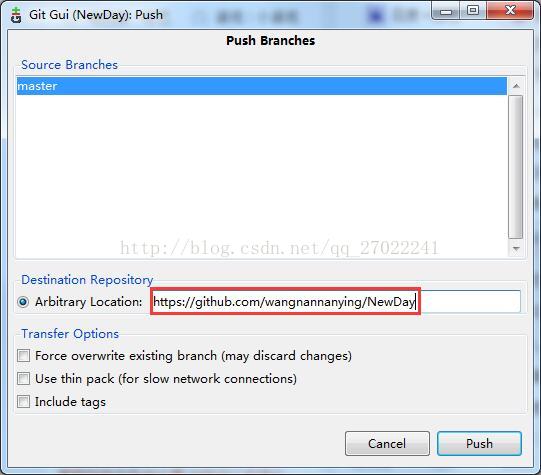
等待片刻,即可上传成功。再次刷新Github账户页面,即可看到远程仓库再一次更新。

cbe4
-----------------
6. 克隆(Clone)
-----------------
如果你从属于某个项目下,需要将远程的库down到本机计算机,或者你想down其他人某个较好的项目到本机,请看此节。
在需要建立库的目录下点击右键选择“Git GUI Here”,在弹出窗口点击 "Clone Existing Repository"(克隆已经版本库)。
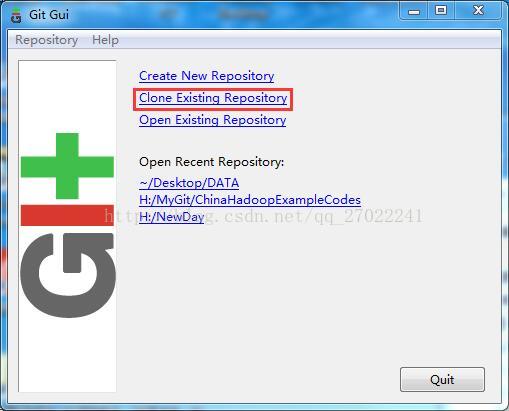
在弹出的对话框里输入远程仓库的对应网址(Source Location)和本机目标存储路径(Target Directory),选择clone。

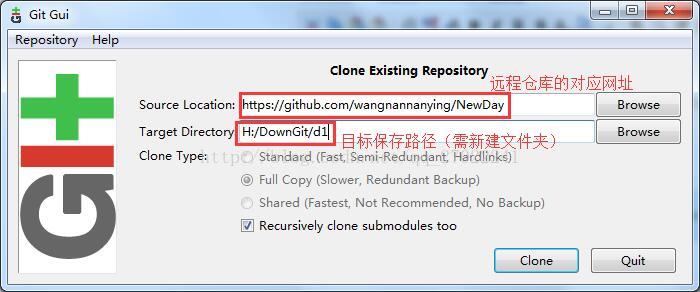
等待clone完成后,就可去相应路径找到clone到本机的文件。
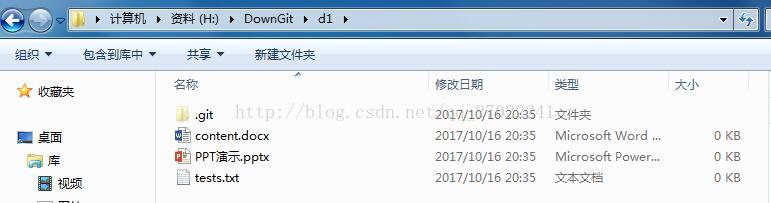
-----------------------------------------------
7.下载(pull - fetch)和合并(pull - merge)
-----------------------------------------------
假设你们很多大牛聚在一起搞项目,别的大牛修改了项目代码并上传到Github远程仓库。现在你想将新的项目代码与你之前存储在本地仓库里的代码合并,那么你就需要了解本节。
例如,我在Newday远程仓库中添加了新内容“newadd”。
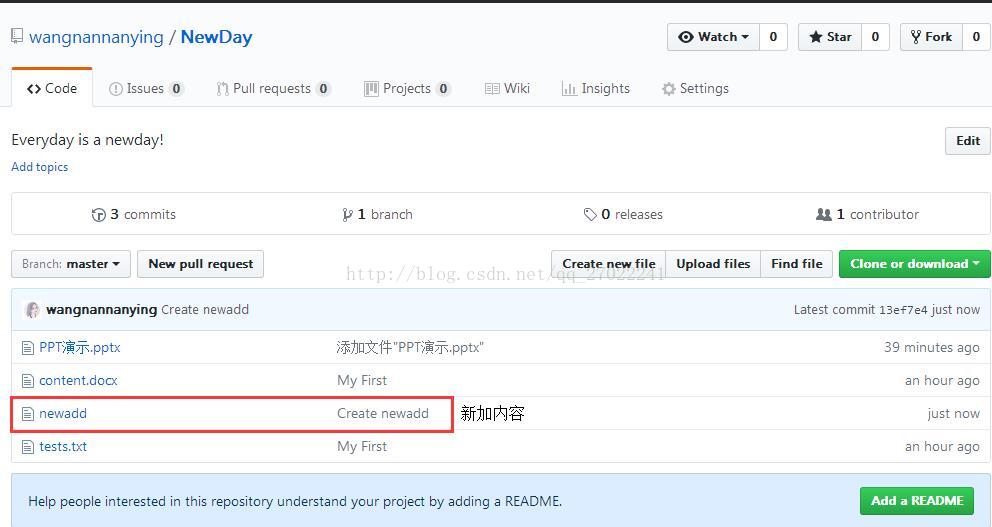
未完待续······
-----------------------------------------------------
8. 如何删除一个repository(仓库)
-----------------------------------------------------
参考:http://blog.csdn.net/limm33/article/details/50916973
------------------------
9.fork别人的项目
------------------------
即把别人的repository复制为一个属于自己的分支版本。选择右上角的Fork即可。
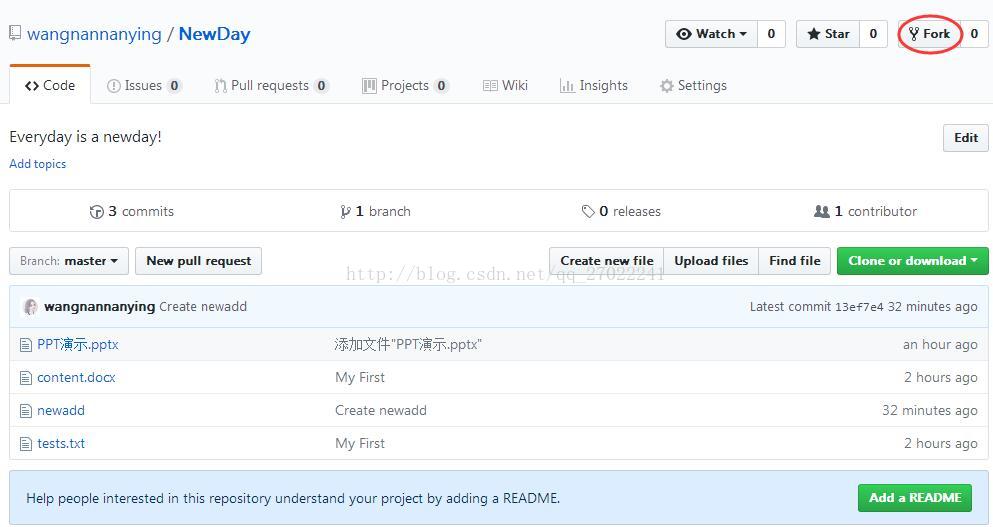
PS:
参考博客:http://www.cnblogs.com/ranjiewen/p/6131522.html
相关文章推荐
- Git Gui for Windows的建库、克隆(clone)、上传(push)、下载(pull)、合并
- Git操作指南(2) —— Git Gui for Windows的建库、克隆(clone)、上传(push)、下载(pull)、合并
- Git操作指南(2) —— Git Gui for Windows的建库、克隆(clone)、上传(push)、下载(pull)、合并
- Git Gui for Windows的建库、克隆(clone)、上传(push)、下载(pull)、合并(转)
- Git Gui for Windows的建库、克隆(clone)、上传(push)、下载(pull)、合并
- Git Gui for Windows的建库、克隆(clone)、上传(push)、下载(pull)、合并
- Git Gui for Windows的建库、克隆(clone)、上传(push)、下载(pull)、合并(转)
- (转)Git Gui for Windows的建库、克隆(clone)、上传(push)、下载(pull)、合并
- Git Gui for Windows的建库、克隆(clone)、上传(push)、下载(pull)、合并
- Git Gui for Windows的建库、克隆(clone)、上传(push)、下载(pull)、合并
- Git Gui for Windows的建库、克隆(clone)、上传(push)、下载(pull)、合并
- Git Gui for Windows的建库、克隆(clone)、上传(push)、下载(pull)、合并
- Git Gui for Windows的建库、克隆(clone)、上传(push)、下载(pull)、合并
- Git Gui for Windows的建库、克隆(clone)、上传(push)、下载(pull)、合并
- Git Gui for Windows的建库、克隆(clone)、上传(push)、下载(pull)、合并(转)
- Git Gui for Windows的建库、克隆(clone)、上传(push)、下载(pull)、合并
- Git Gui for Windows的建库、克隆(clone)、上传(push)、下载(pull)、合并
- Git操作指南(2) —— Git Gui for Windows的建库、克隆(clone)、上传(push)、下载(pull)、合并(转)
- Git Gui for Windows的建库、克隆(clone)、上传(push)、下载(pull)、合并
- Git操作指南(2) —— Git Gui for Windows的建库、克隆、上传
